iPhoneやandroidのLINE引き継ぎ、データ復元方法を徹底解説!
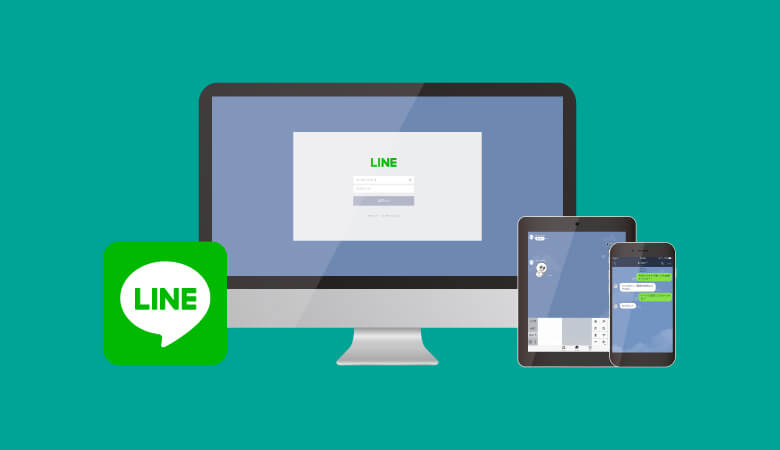
スマートフォンの連絡ツールとして一般的になったLINE。
手軽にメールや電話ができる無料の便利なツールです。
しかし、LINEは引き継ぎ方法がややこしく、スマホを変えたときの引き継ぎに失敗する方が非常に多いのです。
- 「友達リストが消えた」
- 「トーク履歴がなくなった」
など、失敗した声をよく聞きます。
今回は2021年最新の「LINEの引き継ぎ方法」を細かくお伝えしていこうと思います。
確実にすべて引き継ぎしたい方は必見です。
目 次
1LINEで引き継げるデータは?
まずはLINEで引き継ぎができるデータ、できないデータをお伝えしていこうと思います。
注意点はiPhoneからAndroid(Xperiaなど)、AndroidからiPhoneなど異なるOS間になると引き継ぎできないデータが多いことです。
引き継げるデータ
- 友だちリスト・グループ
- 自分のプロフィール情報(LINE IDやアイコン)
- ステータスメッセージ
- アルバム・ノートの情報
- タイムラインの内容
- Keep(LINEのデータストレージ)に保存中のデータ
- LINE Pay・LINEポイント残高
- LINE連動アプリ・サービスの情報(GAME・マンガ・占いのアイテムなど)(同じOS間のみ)
- 購入済みのLINEコイン残高(同じOS間のみ)
- LINE Outのチャージ済みコールクレジット(同じOS間のみ)
- トーク履歴(同じOS間のみ)
※同じOS間とはAndroid→AndroidやiPhone→iPhoneのこと。
引き継げないデータ
- 通知音の設定
- トークルームごとの通知設定(通知ON/OFF)
友だち、グループ、プロフィールなどは基本的に引き継ぎ可能です。
ただ、トーク履歴はAndroid(Xperiaなど日本のスマホ)からiPhoneや逆のiPhoneからAndroidの場合は引継ぎはできません。
スタンプなどを購入するLINEコインも異なるOS間だときえてしまいます。
機種の種類が違う場合は注意しましょう。
LINEアカウントを引き継ぐための準備
LINEアカウントを引き継ぐためには現キャリアのスマホで準備が必要です。
まずは何を準備しないといけないのかお伝えしていきます。
電話番号をLINE上で登録しているかどうか確認する
電話番号を登録していないとアカウントは引き継ぎできません。
以下の手順で確認するか、登録されていない場合は登録しましょう。
■電話番号が登録されているか確認する手順
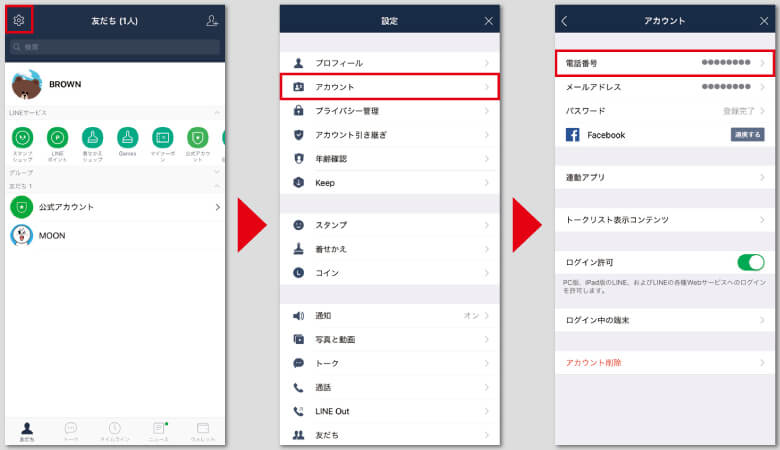
出典:LINE公式引き継ぎガイド
- 「友だち」タブにある「設定(歯車アイコン)」を押す
- 「アカウント」を押す
- 電話番号が未登録か、古い番号だった場合は「電話番号」を押す
■電話番号を変更する手順
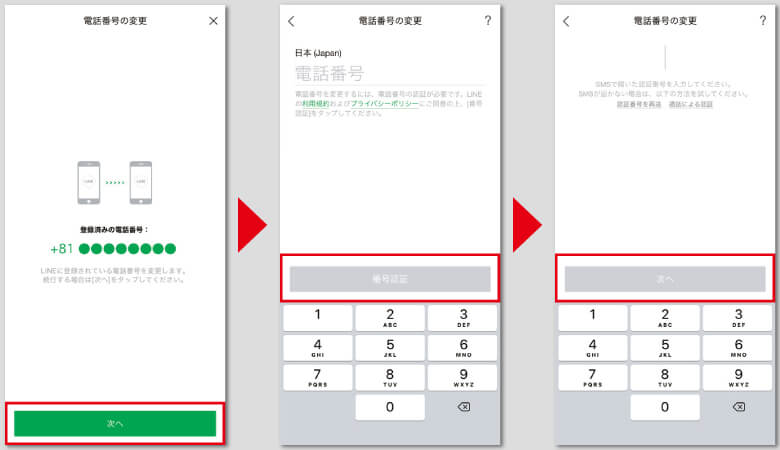
- 「次へ」を押す
- 電話番号を入力して「番号認証」を押す
- ショートメール(SMS)で送られてきた認証番号を入力し「次へ」を押す
■電話番号を登録する手順
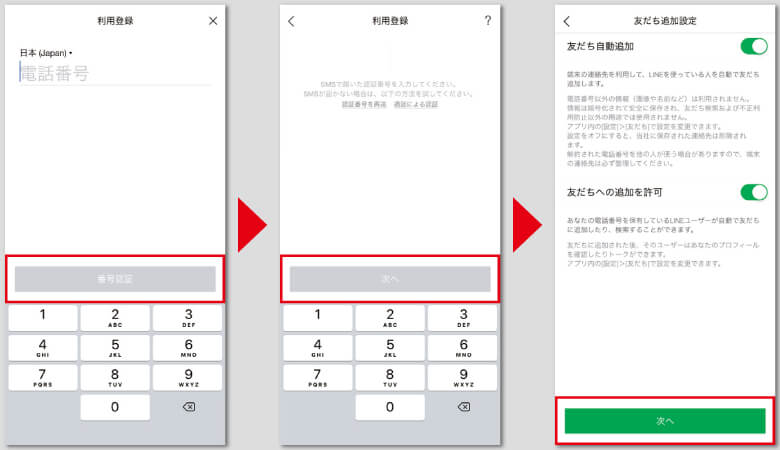
- 電話番号を入力して「番号認証」を押す
- ショートメール(SMS)で送られてきた認証番号を入力し「次へ」を押す
- 連絡先から友達を自動で追加する場合は両方にチェックを入れましょう。入れたら「次へ」を押す
パスワードを設定する
パスワードを設定していきます。
パスワードも忘れると引き継ぎが困難になります。
すでに表示が「登録完了」になっていて確実に覚えている方はこの項目は飛ばしてしまって問題ありません。
不安な方は上書きできるので再設定しておきましょう。
■パスワードが登録されているか確認する手順
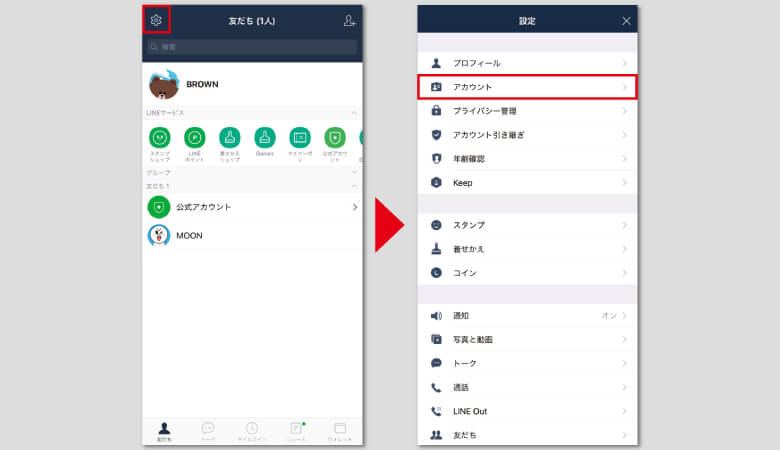
- 「友だち」タブにある「設定(歯車アイコン)」を押す
- 「アカウント」を押す
- パスワードが「登録完了」になっているとOKです。覚えているか不安な方は再設定しておきましょう
■パスワードを登録、再設定する手順
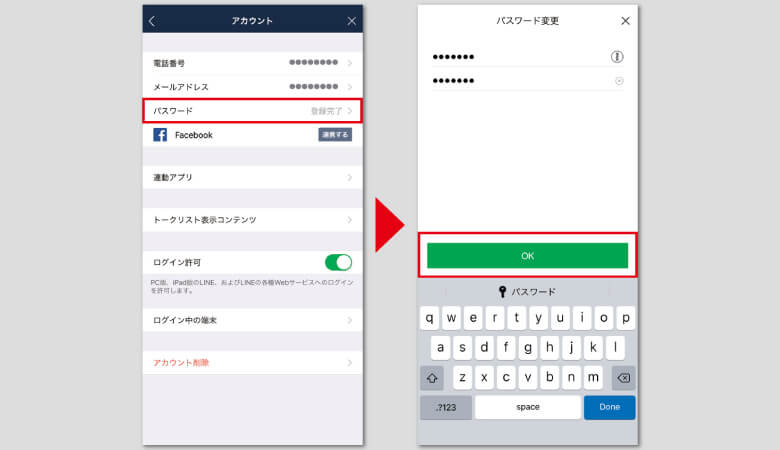
- パスワードが未登録または登録したパスワードを忘れている場合は「パスワード」を押す
- パスワードを入力し「OK」もしくは「登録する」を押す
機種変更直前に「アカウントを引き継ぐ」をONにする
アカウントを引き継ぐを機種変更前にONにします。
ONにしてから36時間以内に新しいスマホでLINEを復元しないといけません。
仮にできなくても再度、前のスマホでONにすれば問題ありません。
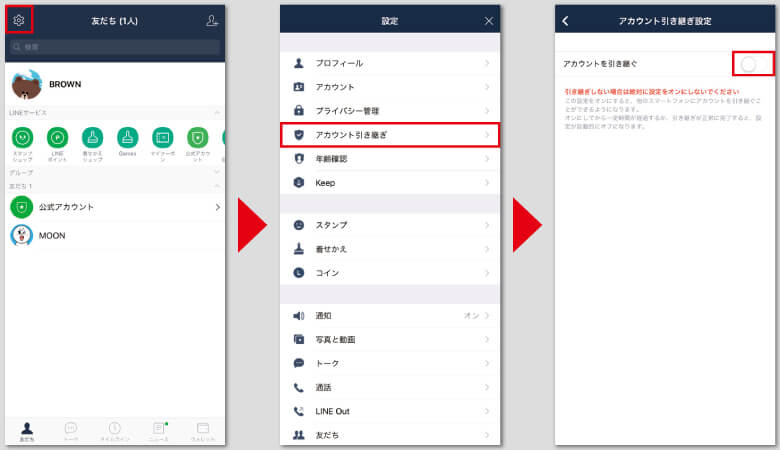
- 「友だち」タブにある「設定(歯車アイコン)」を押す
- 「アカウント引き継ぎ」を押す
- 「アカウントを引き継ぐ」を押す
(任意)メールアドレスの登録をする
メールアドレスの登録をしておけばパスワードを忘れても再設定できます。
不安な方は登録しておくと安心です。
注意点として、受信できないメールアドレスだと再設定のメールが届かないことです。
キャリアメール(@docomo・au・ソフトバンクで作るアドレス)の迷惑メールの設定をしていたり、他社に乗り換えて登録したメールアドレスが使えないなど自分のメールアドレスの状況を確認しておきましょう。
Gmailのアドレスなどキャリアメール以外で登録していると確実に届くのでおすすめです。
メールアドレス設定方法手順
- 設定(歯車アイコン)
- アカウント
- メールアドレス
これでメールアドレスも準備完了です。
(任意)友達とのトーク履歴のバックアップを取る
いままでのトーク履歴を引き継ぎたい方は引き継ぎ設定をする必要があります。
iPhoneとAndroidで設定方法が違います。
ただし、保存期間が過ぎている画像、動画などは引き継ぎできないので注意です。
大切な画像は保存期間がすぎる前に保存しておきましょう。
■Android
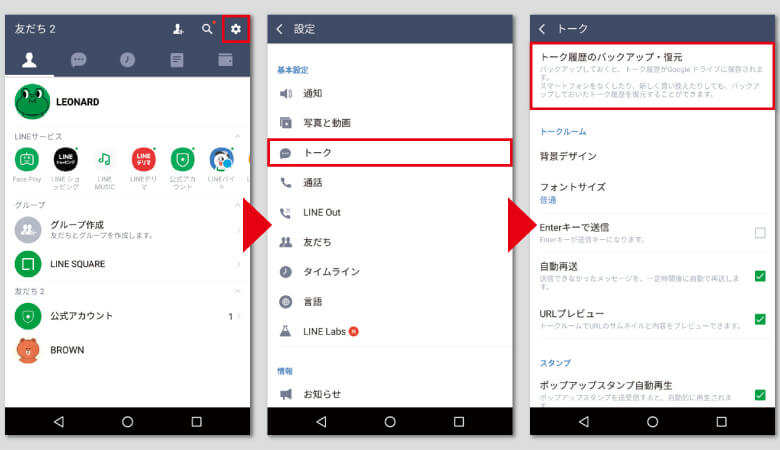
- 「友だち」タブにある「設定(歯車アイコン)」を押す
- 「トーク」を押す
- 「トーク履歴のバックアップ・復元」を押す
- Googleアカウントが未設定の場合は「未設定」を押す。設定済の場合は⑥に進む
- 使っているGoogleアカウント選択、もしくは追加して「OK」を押す
- 「Googleドライブにバックアップする」を押す
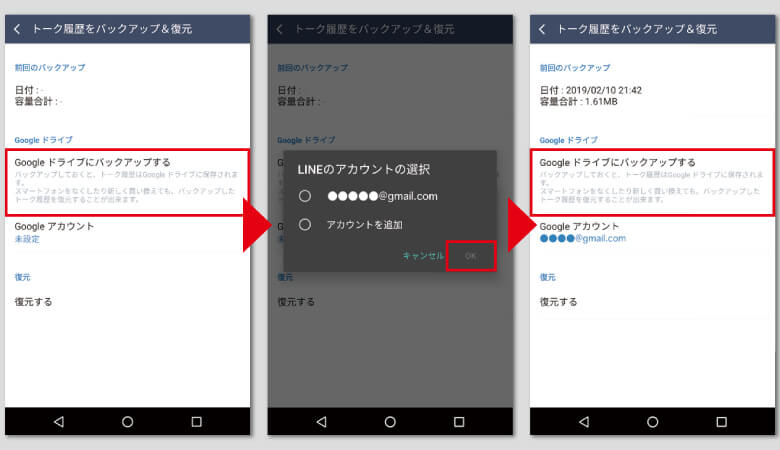
■iPhone
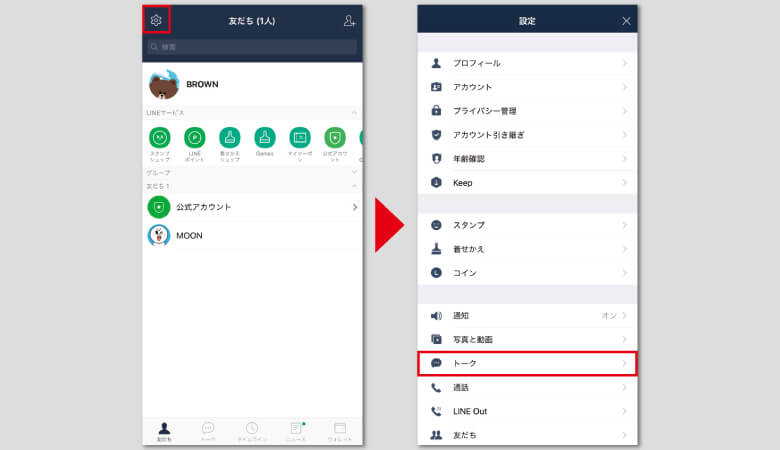
- 「友だち」タブにある「設定(歯車アイコン)」を押す
- 「トーク」を押す
- 「トークバックアップ」を押す
- 「今すぐバックアップ」を押す

これで一通り引き継ぎの準備は完了です。
LINEアカウント復元手順
LINEアカウントはメールアドレスやパスワードがしっかりと登録できていれば簡単に終わります。
3パターンでアカウント復元手順を解説していきます。
- 電話番号変更なし
- 電話番号変更あり
- パスワードを登録していない場合
機種変更などで前のスマホの電波が止まる前に再度、メアド、パスワードを確認しておきましょう。
特に下取りなどで前のスマホがなくなる場合はパスワードをメモしたり、慎重に引き継ぎの準備をしておくのをおすすめします。
電話番号変更なし
電話番号変更なしは機種変更の場合が多いです。
いちばん楽な引き継ぎ手順になります。
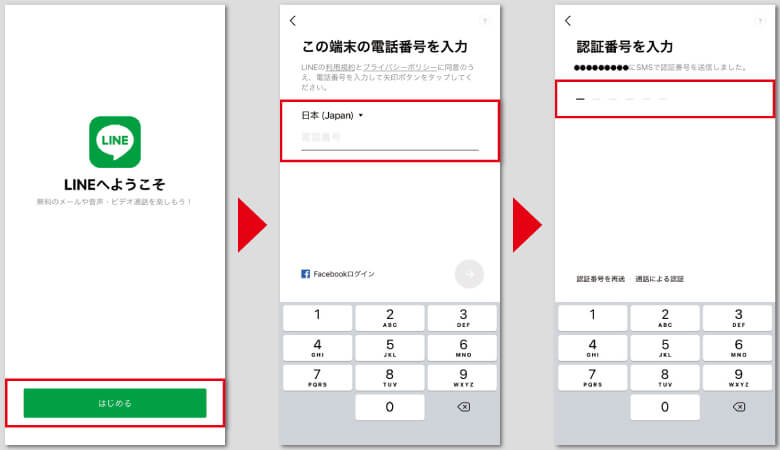
- LINEの「はじめる」を押す
- 電話番号を入力して「→」を押す
- ショートメールで送られてくる6桁の認証番号を入力
- 自分の名前であることを確認して「はい、私のアカウントです」押す
- パスワードを入力し「→」を押す
- 電話帳の友だちを追加する場合はチェックをいれて「→」を押す
- 年齢確認をいま行うかあとで行うかを選択。成人していてIDで友達を追加することが多い方が年齢確認しておきましょう
- トーク履歴の復元を行うかどうか選択する
- 内容を確認して「同意する」を押して「OK」を押す
- アカウント引き継ぎ完了なのでデータの確認をする
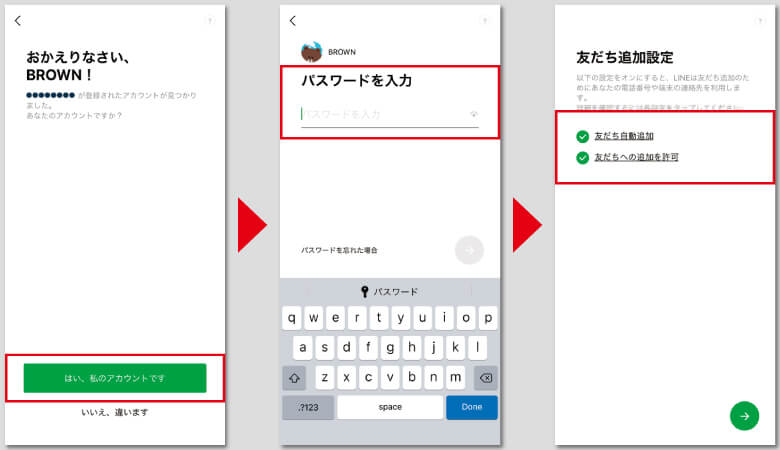
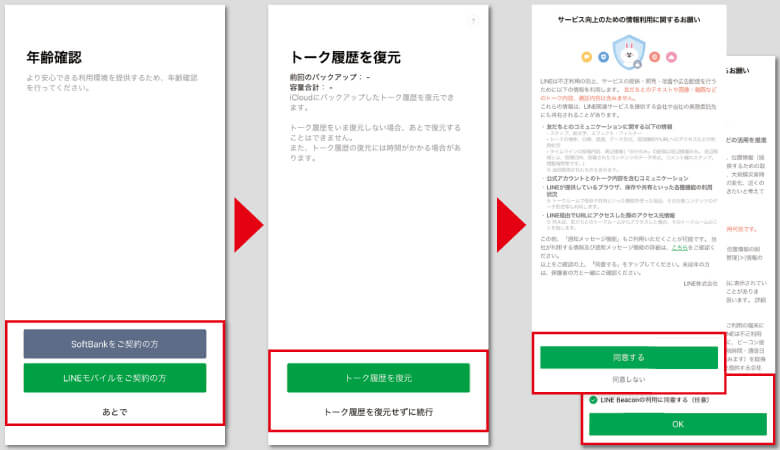
電話番号変更あり
登録している電話番号を変更する場合は少しだけ、引き継ぎ手順が難しいです。丁寧に説明していきます。
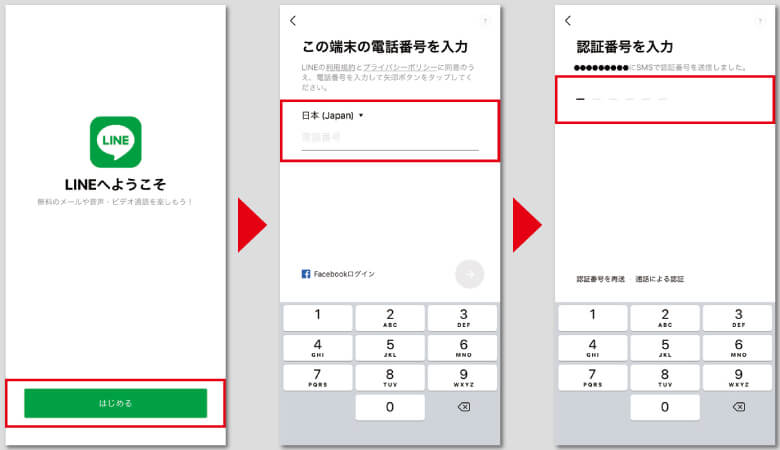
- LINEの「はじめる」を押す
- 電話番号を入力して「→」を押す
- ショートメールで送られてくる6桁の認証番号を入力
- 自分のアカウント名ではない場合は「いいえ、違います」を押す
- 「アカウントを引き継ぐ」を押す
- ログイン方法を選択(電話番号かメールアドレス)
- 登録していたログイン方法の情報を入力し「→」を押す
- パスワードを入力し「→」を押す
- 画面の内容を読んで引き継ぎを続行。※この画面は表示されない場合もあります
- 「ログイン」を押す
- 電話帳の友だちを追加する場合はチェックをいれて「→」を押す
- 年齢確認をいま行うかあとで行うかを選択。成人していてIDで友達を追加することが多い方が年齢確認しておきましょう
- トーク履歴の復元を行うかどうか選択する
- 内容を確認して「同意する」を押して「OK」を押す
- アカウント引き継ぎ完了なのでデータの確認をする
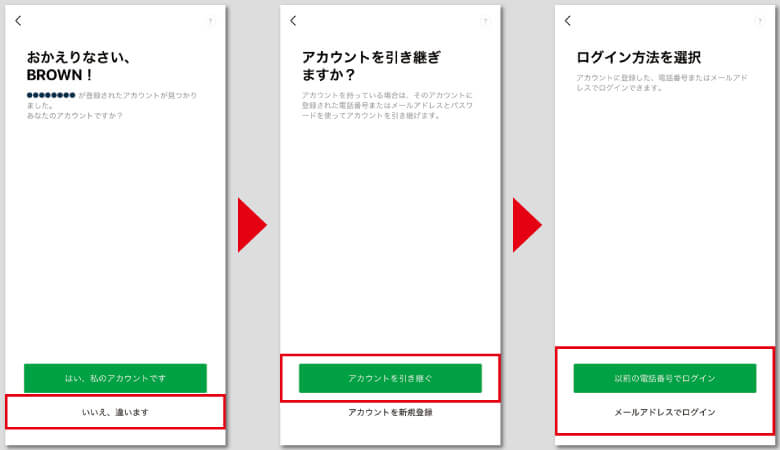
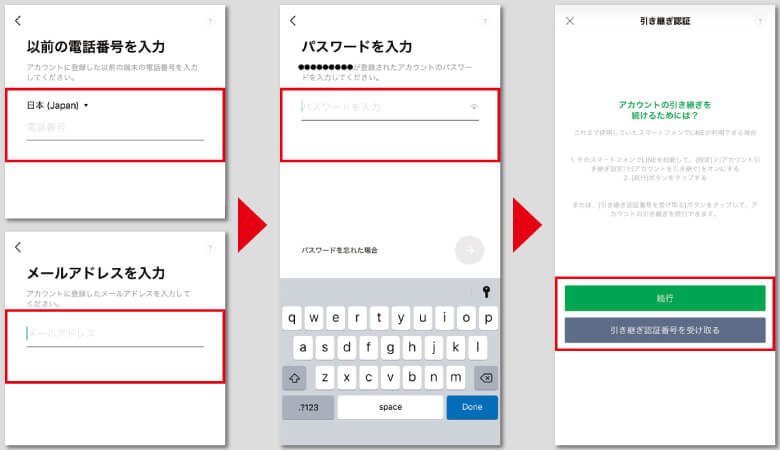
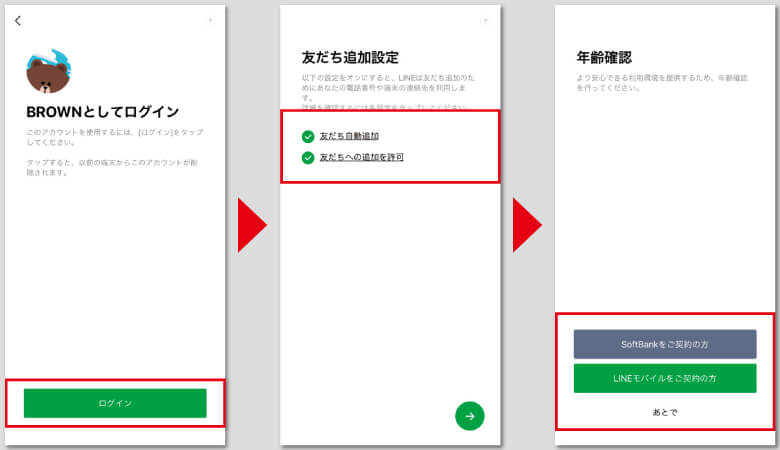
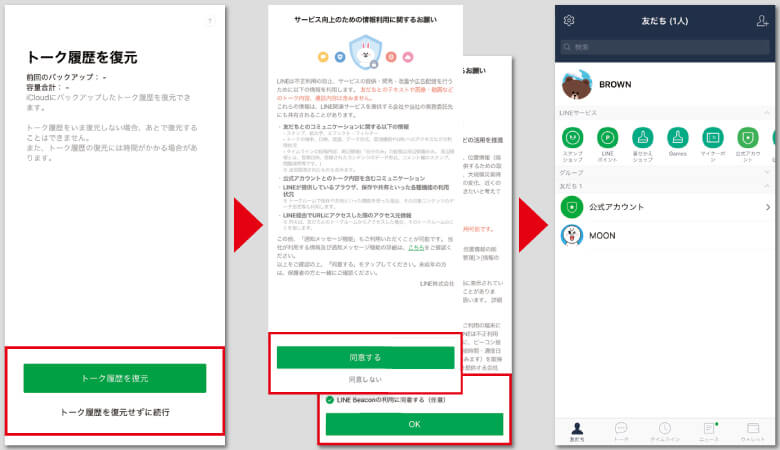
パスワードを登録していない場合
パスワードを登録できてなかったorわからない場合はメールアドレスを登録していたか確認しましょう。
元スマホがなく、メアドもなく、引き継ぎボタンも押していない場合は引き継ぎはできません。
元スマホがあるならば、Wi-Fiを使うかテザリングで元スマホのラインを開いて再度、メアドとパスワードを登録しましょう。
■「アカウント引き継ぎ」がオンの場合
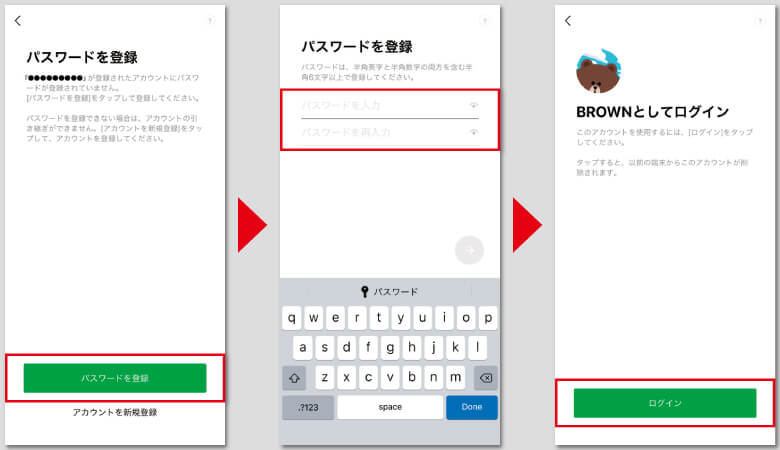
- 「パスワードを登録」を押す
- パスワード登録する
- 自分の名前であることを確認して「ログイン」を押す
■「アカウント引き継ぎ」がオフの場合
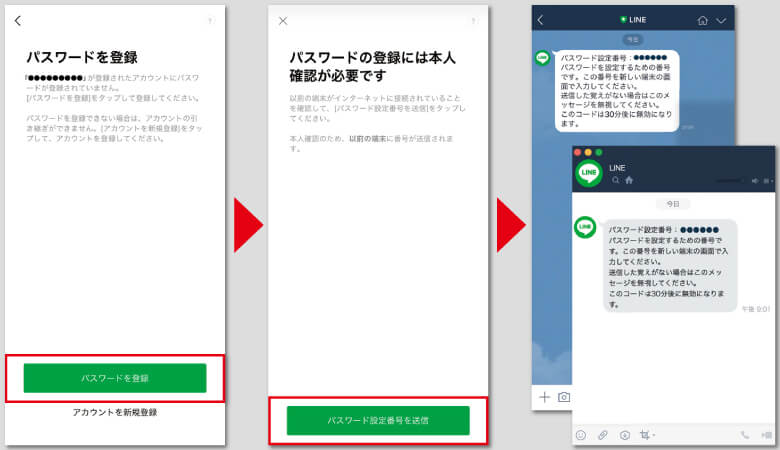
- 「パスワードを登録」を押す
- 「パスワード設定番号を送信」を押す
- 以前のスマホもしくはPC版/iPod版LINEを開き、届いたパスワード設定番号を確認
- 確認したパスワード設定番号を新しい端末で入力
- パスワードを登録
- 自分の名前であることを確認して「ログイン」を押す
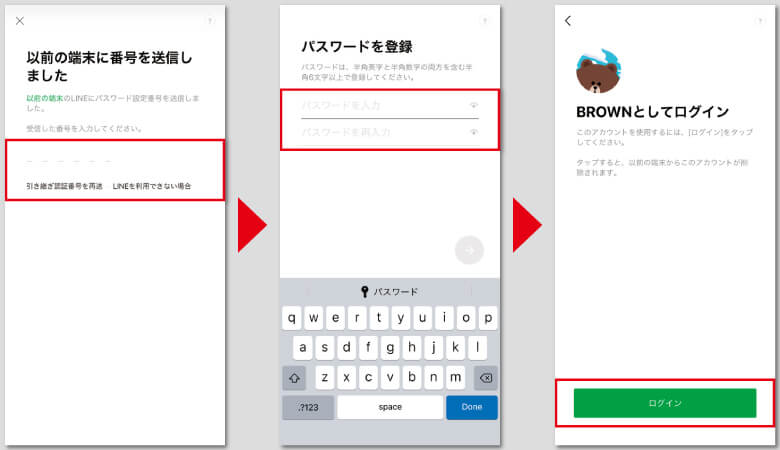
ここまでで引き継ぎは完了です。正しく友達、トーク履歴が引き継げているか確認してください。
スタンプやきせかえの復元方法
LINEアカウントを引き継ぎしたあとは有料で購入したスタンプやきせかえを復元しましょう。
アカウントからダウンロードし直すだけなので簡単です。
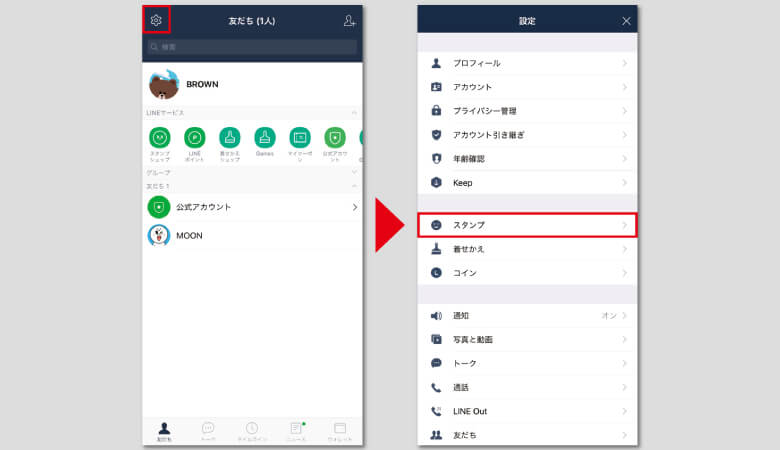
- 「友だち」タブにある「設定(歯車アイコン)」を押す
- 「スタンプ」を押す
- 「マイスタンプ」を押す
- 「すべてダウンロード」を押す
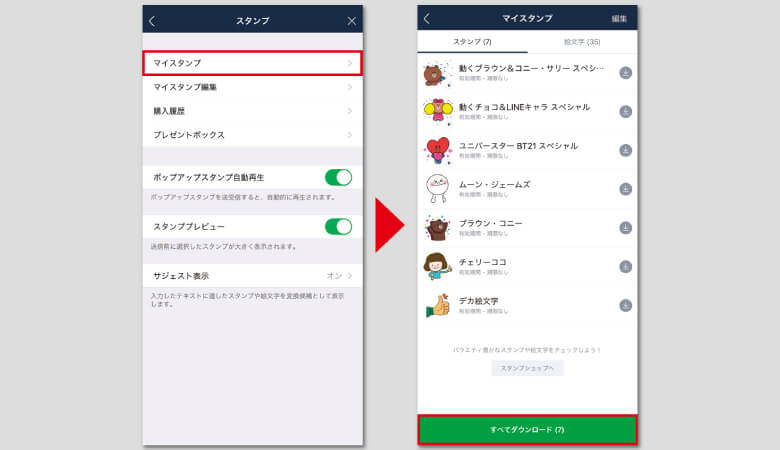
まとめ LINE引き継ぎは準備が重要
このようにLINEの引き継ぎは電話番号、メールアドレス、パスワードを登録し、把握しておくことが重要です。
機種変更直前に確認しておくことをまとめると
- メールアドレスが登録されていて使用できるアドレスか
- 電話番号、パスワードは登録したか
- トーク履歴のバックアップはしたか
- トークの大事なデータは保存したか
- アカウントを引き継ぐの設定をONにしたか
以上です。すべてきっちりできていれば問題なく引き継ぎができると思います。
今は特に引き継ぎの予定がない方も故障したときのために引き継ぎの準備ができているか確認をしておくことをおすすめします。
最後に・・・ソフトバンクへの乗り換えなら「モバシティ」がお得!
当店を経由してソフトバンクへMNPするだけで、全員なんと最短当日で高額のキャッシュバックがもらえます。
それでは、気になる詳細をチェックしてみましょう♪
携帯乗り換えはモバシティが安い!現金20,000円+αもらえてお得

そこでご紹介するのが、オンラインで乗り換えが完結するソフトバンクの正規Web代理店「モバシティ」。
キャッシュバックの額はなんと・・・『20,000円』と業界最大の還元率!
店頭にはないBIGな特典がもらえるのは、ソフトバンクの公式Web代理店である当店ならではなんですよ♪
もちろんプランやキャンペーンはキャリアショップと全く同じですし、無理な勧誘なども一切ないのでご安心ください。
さらにモバシティを利用するメリットは、高額のキャッシュバック以外にも盛りだくさん。
- 誰でも現金20,000円がもらえる
- 最大13,200円の割引クーポン進呈
- あんしんWi-Fi加入でさらに2,000円還元
- 来店不要で自宅で待ち時間なく契約
- 頭金が不要(通常1万円支払い)
- 無駄な有料オプションがつかない
- スタッフがデータ移行もサポート
- イヤな営業の電話やメールもなし
店頭契約でネックな頭金1万円の支払いや有料オプションの加入も不要で、一切ムダな出費もありません。
少しでも気になる方は、ぜひお気軽にモバシティへお問合せください!
ささいなご相談やお見積りだけでもスタッフ一同お待ちしております。
\モバシティはこちらから!契約の流れやキャッシュバックの詳細も/














